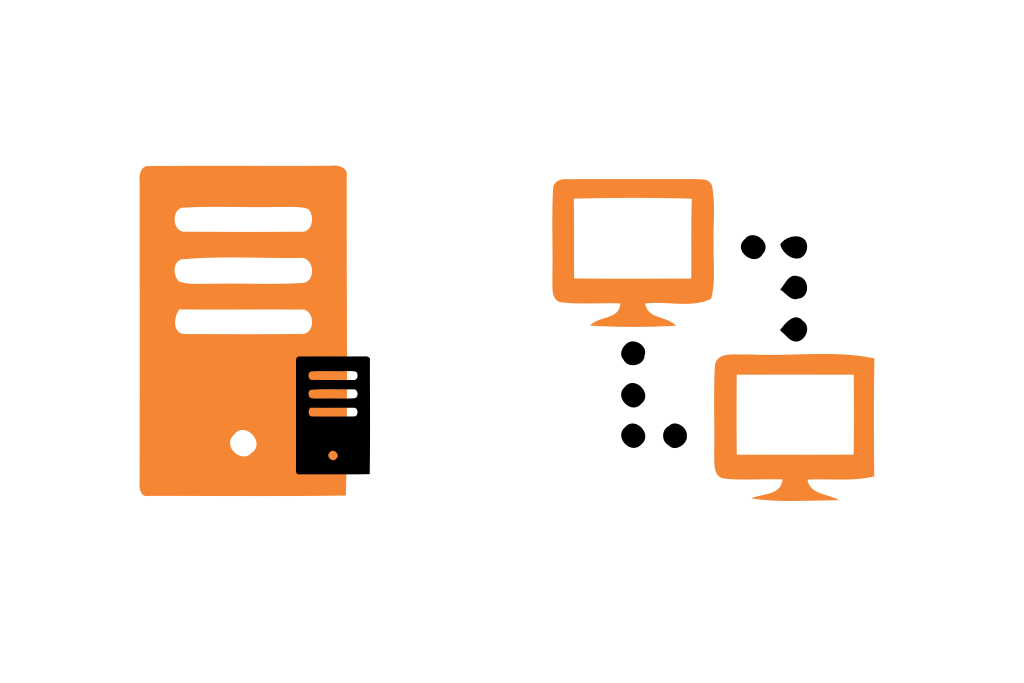Olá, pessoal, tudo bem?
Hoje vamos falar o Hyper-V Réplica, como funciona e demostrar sua implantação em um cenário sem domínio, em Workgroup (Grupo de Trabalho).
Hyper-V Replica é parte integrante da função Hyper-V. Contribui para sua estratégia de recuperação de desastre replicando as máquinas virtuais de um servidor de host Hyper-V para o outro para manter suas cargas de trabalho disponíveis. Réplica do Hyper-V cria uma cópia de uma máquina virtual ao vivo para uma máquina virtual offline de réplica.
Observe o seguinte:
Hosts Hyper-V: servidores host principais e secundários podem ser fisicamente localizados ou em locais geográficos separados com replicação em um link WAN. Os hosts do Hyper-V podem ser independentes, agrupados ou uma mistura de ambos. Não há dependência do Active Directory entre os servidores e eles não precisam ser membros do domínio.
Replicação e controle de alterações: quando você habilita a Réplica do Hyper-V para uma máquina virtual específica, a replicação inicial cria uma máquina virtual de réplica idêntica em um servidor host secundário. Depois disso, o rastreamento de alterações do Hyper-V Replica cria e mantém um arquivo de log que captura as alterações em um VHD de máquina virtual. O arquivo de log é reproduzido em ordem inversa para o VHD de réplica com base nas configurações de frequência de replicação. Isso significa que as alterações mais recentes são armazenadas e replicadas de forma assíncrona. A replicação pode ser por HTTP ou HTTPS.
Replicação estendida: permite replicar uma máquina virtual de um host primário para um host secundário e replicar o host secundário para um terceiro host. Observe que você não pode replicar do host primário diretamente para o segundo e o terceiro. Esse recurso torna a Réplica do Hyper-V mais robusta para recuperação de desastres porque, se ocorrer uma interrupção, você poderá se recuperar da réplica primária e estendida. Você pode fazer o failover para a réplica estendida se seus locais primário e secundário forem desativados. Observe que a réplica estendida não oferece suporte à replicação consistente do aplicativo e deve usar os mesmos VHDs que a réplica secundária está usando.
Failover: Se ocorrer uma indisponibilidade em seu local principal (ou secundário no caso de estendido), você poderá iniciar manualmente um failover de teste, planejado ou não planejado.
| Teste | Planejado | Nao planejado | |
| Quando devo correr? | Verificar se uma máquina virtual pode efetuar failover e iniciar no site secundário Útil para testes e treinamento. |
Durante o tempo de inatividade planejado e interrupções. | Durante eventos inesperados. |
| Uma máquina virtual duplicada é criada? | Sim. | Não. | Não. |
| Onde é iniciado? | Na máquina virtual de réplica. | Iniciado no primário e concluído no secundário. | Na máquina virtual de réplica. |
| Com que frequência devo correr? | Recomendamos uma vez por mês para testar. | Uma vez a cada seis meses ou de acordo com os requisitos de conformidade. | Apenas em caso de desastre quando a máquina virtual principal estiver indisponível. |
| A máquina virtual principal continua a replicar? | Sim. | Sim. Quando a indisponibilidade é resolvida, a replicação inversa replica as alterações de volta ao site primário para que o primário e o secundário sejam sincronizados. | Não. |
| Existe alguma perda de dados? | Nenhum. | Nenhum. Após o failover, a réplica do Hyper-V replica o último conjunto de alterações controladas de volta ao primário para garantir a perda zero de dados. | Depende do evento e dos pontos de recuperação. |
| Existe algum tempo de inatividade? | Nenhum. Não afeta o seu ambiente de produção. Ele cria uma máquina virtual de teste duplicada durante o failover. Após o término do failover, selecione Failover na máquina virtual de réplica e ele será automaticamente limpo e excluído. | A duração da interrupção planejada. | A duração da indisponibilidade não planejada. |
Pontos de recuperação: quando você define as configurações de replicação para uma máquina virtual, especifica os pontos de recuperação que deseja armazenar. Os pontos de recuperação representam um instantâneo a partir do qual você pode recuperar uma máquina virtual. Obviamente, menos dados serão perdidos se você recuperar de um ponto de recuperação muito recente. Você pode acessar os pontos de recuperação até 24 horas atrás.
Pré-requisitos de implantação
Veja o que você deve verificar antes de começar:
Descobrir quais VHDs precisam ser replicados: Em particular, os VHDs que contêm dados que estão mudando rapidamente e não são usados pelo servidor de Réplica após o failover, como discos de arquivos de paginação, devem ser excluídos da replicação para preservar a largura de banda da rede. Anote quais VHDs podem ser excluídos.
Decida com que frequência você precisa sincronizar dados: Os dados no servidor de réplica são atualizados de acordo com a frequência de replicação que você configurar (30 segundos, 5 minutos ou 15 minutos). A frequência escolhida deve considerar o seguinte: As máquinas virtuais estão executando dados críticos com um RPO baixo? Quais são suas considerações de largura de banda? Suas máquinas virtuais altamente críticas obviamente precisarão de replicação mais frequente.
Recovery Point Objetive ou RPO: diz respeito à quantidade de informação que é tolerável perder, no caso de uma parada nas operações.
Decidir como recuperar dados: Por padrão, a Réplica do Hyper-V armazena apenas um único ponto de recuperação que será a última replicação enviada do primário para o secundário. No entanto, se você quiser a opção de recuperar dados para um ponto anterior no tempo, poderá especificar que os pontos de recuperação adicionais devem ser armazenados (até um máximo de 24 pontos por hora). Se você precisar de pontos de recuperação adicionais, observe que isso exige mais sobrecarga nos recursos de processamento e armazenamento.
Descubra quais cargas de trabalho você replicará: A replicação de réplica padrão do Hyper-V mantém consistência no estado do sistema operacional da máquina virtual após um failover, mas não no estado dos aplicativos em execução na máquina virtual. Se você quiser recuperar seu estado de carga de trabalho, poderá criar pontos de recuperação consistentes com o aplicativo. Observe que a recuperação consistente com o aplicativo não está disponível no site da réplica estendida se você estiver usando a replicação estendida.
Decida como fazer a replicação inicial dos dados da máquina virtual: A replicação começa transferindo as necessidades para transferir o estado atual das máquinas virtuais. Esse estado inicial pode ser transmitido diretamente pela rede existente, imediatamente ou posteriormente, na configuração. Você também pode usar uma máquina virtual restaurada pre existente (por exemplo, se tiver restaurado um backup anterior da máquina virtual no servidor de réplica) como a cópia inicial ou você pode economizar largura de banda de rede copiando a cópia inicial para mídia externa e, em seguida, entregando fisicamente a mídia para o site de réplica. Se você quiser usar uma máquina virtual preexistente, exclua todos os instantâneos anteriores associados a ela.
Script
Scripts Hyper-V Réplica em Workgroup
Acesse o GitHub e baixe todos os scripts sobre o Hyper-V Réplica em Workgroup.
Vídeo
Vamos ao vídeo onde será demostrado de forma clara e objetiva o passo a posso de como configurar o Hyper-V Réplica em Workgroup (Grupo de Trabalho) no Windows Server 2019. Também no vídeo temos uma breve demonstração de como funciona o Hyper-V Réplica e seus modos de operação como: Failover planejado, Failover não planejado e Teste de Failover.
Inscreva-se no meu canal do YouTube ative o sininho para receber as notificações!
Há 10 anos atuo na área de TI focado em suporte e administração de infraestrutura, especializado em plataformas Microsoft. Tenho grande experiência em troubleshooting, implantação, configuração e administração de funções e recursos de tecnologia Microsoft. Formado em Redes de Computadores pela faculdade Estácio de Sá de Belo Horizonte.
Comecei a compartilhar o meu conhecimento no ano de 2012, fazendo artigos e vídeos para o meu Blog. Em 2017 comecei a escrever artigos para o portal Cooperati, em 2020 fui premiado como Microsoft MVP, na categoria Cloud and Datacenter Management.
Sou apaixonado em compartilhar o meu conhecimento. Meu lema é: O conhecimento só é válido quando compartilhado.